Valitettavasti Windows 11 -käyttäjille ei ole vieraita Blue Screen of Death -virheet. Jos olet viime aikoina kokenut paljon lvrs64.sys Blue Screen -virheitä, voit olla varma, et ole ainoa. Monet Windows 11 -käyttäjät ovat havainneet ärsyttävän lvrs64.sys-ohjainvirheen. Katsotaan kuinka pääset eroon siitä.
Kuinka korjaan LVRS64.SYS-ajurivirheen Windows 11:ssä?
Suorita kameran vianmääritys
Nopea muistutus: lvrs64.sys on Logitech-verkkokamerasi ohjain. Toisin sanoen tämä ongelma johtuu verkkokamerastasi. Jotkut käyttäjät ehdottivat, että ongelma voisi johtua kameran mikrofonista. Suorita ensin sisäänrakennettu kameran vianmääritys ja tarkista, ratkaiseeko tämä ratkaisu ongelman.
- Navigoida johonkin asetukset.
- Mene Järjestelmä.
- Vieritä sitten alas kohtaan Vianetsintä.
- Valitse Muut vianmääritysohjelmat.
- Valitse ja käynnistä Kameran vianmääritys.
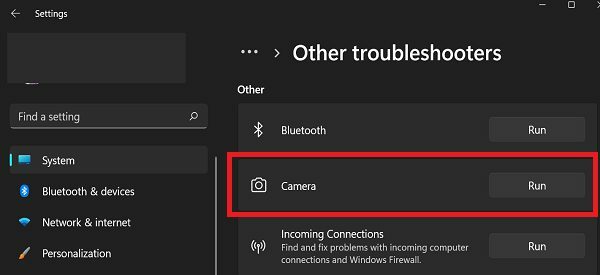
Päivitä verkkokameran ohjain
Yhtä tärkeää on päivittää verkkokameran ohjain uusimpaan versioon ja tarkistaa, jatkuuko ongelma.
- Käynnistä Laitehallinta.
- Laajenna Verkkokamera tai Universal Serial Bus -ohjaimet osa (riippuen käyttämäsi verkkokameran tyypistä).
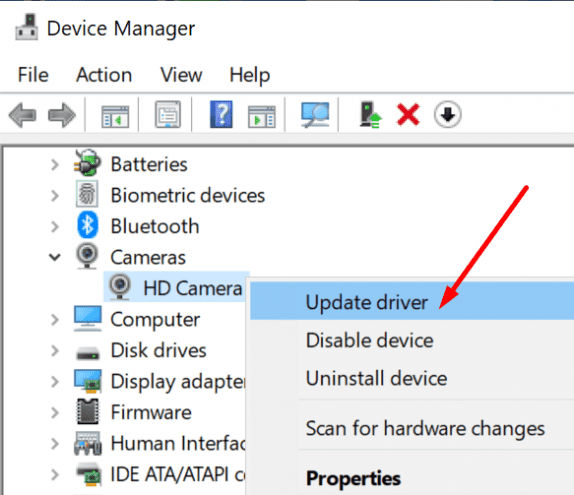
- Napsauta sitten hiiren kakkospainikkeella verkkokameran ohjainta ja valitse Päivitä ohjain.
- Käynnistä tietokoneesi uudelleen.
Jos et löydä verkkokameran ohjainta Webcam- tai Universal Serial Bus -ohjaimet-kohdasta, vieritä alas kohtaan Ääni-, video- ja peliohjaimet -osio. Etsi kamerasi, napsauta sitä hiiren kakkospainikkeella ja valitse Päivitä ohjain. Napsauta sen jälkeen Selaa ajureita tietokoneeltani.
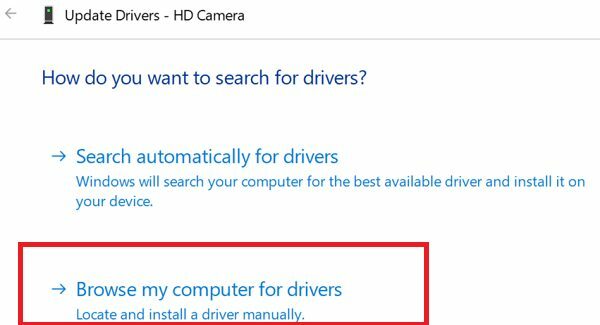
Käytä sitten saatavilla olevien ohjainten luetteloa ja valitse asennettava ohjain. Mikä tärkeintä, asenna yleinen Microsoft-ohjain mikrofonille. Jos valitset Logitechin ohjaimen, tietokoneesi asentaa lvr64.sys-ohjaimen, mikä voi käynnistää ärsyttävät BSOD-ongelmat uudelleen.
Asenna verkkokameran ohjain uudelleen
Jos ohjaimen päivittäminen ei ratkaise ongelmaa, yritä asentaa se uudelleen. Mene takaisin kohtaan Laitehallinta, napsauta verkkokameran ohjainta hiiren kakkospainikkeella ja valitse Poista laite. Käynnistä sitten tietokone uudelleen asentaaksesi ohjaimen automaattisesti uudelleen.
Kun olet asentanut ohjaimen uudelleen, siirry Logitechin verkkosivustolle ja asenna uusin ohjainversio manuaalisesti, jos et saa Blue Screen -virhettä. Tarkista, näkyykö sininen näyttö, kun olet asentanut ja päivittänyt ohjaimen manuaalisesti.
Irrota oheislaitteet
Jos käytät ulkoista verkkokameraa, irrota kaikki tietokoneeseen liitetyt ulkoiset laitteet, mukaan lukien verkkokamera. Käynnistä sitten tietokone uudelleen ja liitä verkkokamera toiseen porttiin. Mikä tärkeintä, älä yhdistä muita oheislaitteita. Jos oheislaitteesi häiritsevät verkkokameraasi, sinun ei pitäisi enää kokea lvrs64.sys BSOD-virheitä niiden irrottamisen jälkeen.
Jos ongelma jatkuu, ota yhteyttä Logitechin ja Microsoftin tukeen.
Johtopäätös
Lopuksi, korjataksesi lvrs64.sys Blue Screen -virheet, suorita kameran vianmääritys ja päivitä verkkokameran ohjain uusimpaan versioon. Jos virhe jatkuu, poista ohjain ja asenna se uudelleen. Irrota lisäksi oheislaitteet varmistaaksesi, etteivät ne häiritse verkkokameraasi.
Onnistuitko ratkaisemaan ongelman? Kerro meille alla olevissa kommenteissa.